word如何删除空白页,图文详解word如何删除空白页
- 2018-08-14 09:54:00 分类:win7
最近小编在整理小伙伴们发来的私信的时候,看到有几个小伙伴们在问word文档要怎么删除空白页的问题。于是小编就整理了一下相关的操作步骤,接下来就来告诉你们word如何删除空白页。
word文档在我们生活中的曝光率算是比较高的了,因为我们的工作和它有这千丝万缕的关系。所以对于它怎么删除空白页的问题,我们也应该要知道怎么解决。那么下面小编就给你们提供word删除空白页的方法。小伙伴们,往下看即可~
第一种方法:
如果空白页在最后一页,可以先将光标定位到最后一页,然后按键盘上的“Delete”或“Backspace”键来删除空白页,如下图。
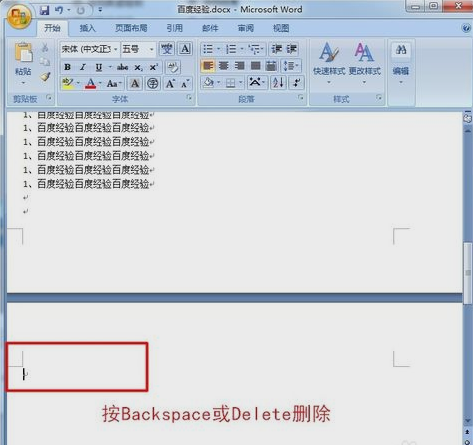
删除空白页示例1
第二种方法:
要是想删除Word中的多个空白页,那么可以利用查找替换来实现。按“Ctrl + H”打开查找替换窗口,然后点击“更多”或“高级”,在“特殊格式”中选择“手动分页符”。
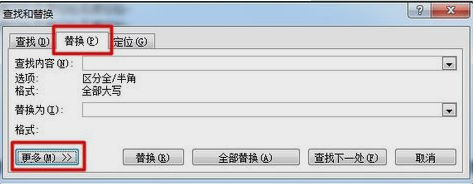
word示例2
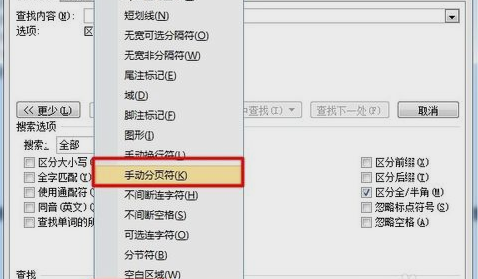
word文档示例3
最后,点击“全部替换”就删除所有空白页了。
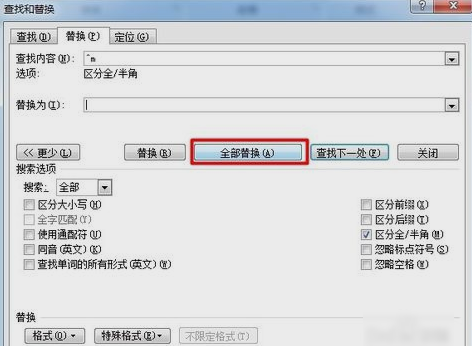
word文档示例4
以上就是两种word删除空白页的方法啦~~你们学会了吗~~